Il y a quelques jours, j’étais confus quant à savoir si Apple avait vraiment supprimé l’option d’indicateur de pourcentage de batterie que vous auriez normalement sur les générations précédentes.
Mais c’est là que réside le problème-l’indicateur de batterie est introuvable.
Maintenant, ce n’est pas parce qu’il y a quelque chose qui ne va pas avec votre iPhone. La vérité est que l’indicateur de batterie a fait ses adieux il y a longtemps car il ne s’agit pas seulement de l’iPhone 11 dont nous parlons ici-cela inclut tous les iPhone avec une encoche.
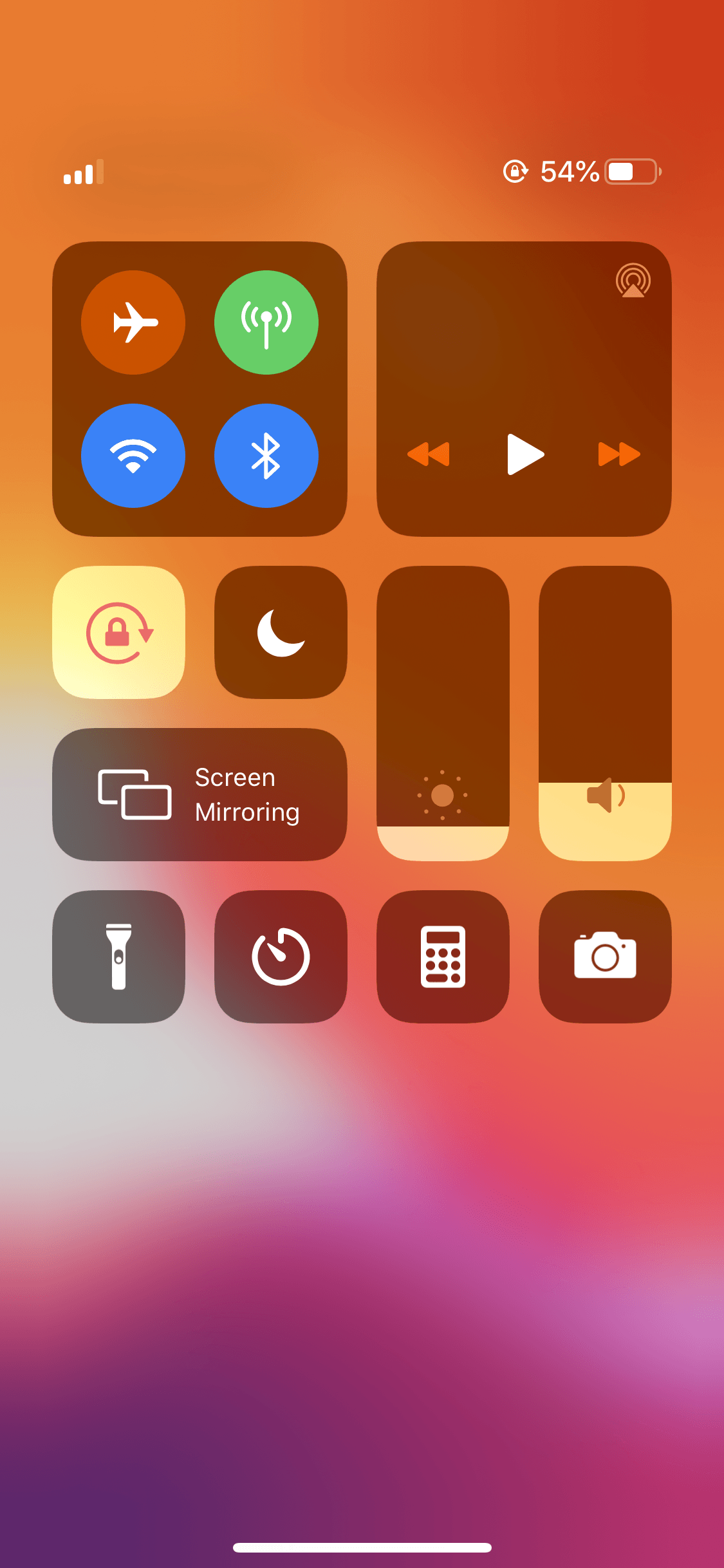
Apple a décidé de masquer l’indicateur de batterie à la place car l’encoche, la découpe de l’appareil photo en haut de l’écran de votre iPhone qui ressemble à un trou noir déformé, a été sacrément trop grande pour y tenir tous les extras là-bas.
C’est le cas si vous n’êtes pas seulement sur un iPhone 11, mais aussi sur un iPhone X, iPhone XS, iPhone XS Max, iPhone XR.
Par conséquent, si vous êtes sur un iPhone 11, iPhone 11 Pro ou iPhone 11 Pro Max, alors dans ce guide, nous passerons en revue TOUTES les manières dont vous pouvez afficher votre indicateur de pourcentage de batterie.
Allons droit au but.
TABLE DES MATIÈRES Utilisation de votre centre de contrôle Afficher à partir de votre section Batteries Demander à Siri Afficher la batterie Indicateur de pourcentage sur votre iPhone 11 pendant le chargement Obtenez une analyse détaillée de la consommation de la batterie dans votre application Paramètres
Comment afficher l’indicateur de pourcentage de la batterie sur iPhone 11, 11 Pro et 11 Pro Max: 5 façons
1. Utilisation de votre centre de contrôle.
Le moyen le plus simple et le plus simple d’afficher l’indicateur de pourcentage de batterie ou l’iPhone 11, 11 Pro, 11 Pro Max ou même sur un iPhone X est simplement d’ouvrir votre centre de contrôle.
Oui, c’est à peu près tout. 😊
Pour afficher votre Centre de contrôle, balayez simplement vers le bas depuis le coin supérieur droit de votre écran. Un bon conseil est de toujours vous rappeler si vous voulez voir votre pourcentage de batterie est de glisser vers le bas depuis l’icône de votre batterie sur votre iPhone.
Allez-y, essayez-le.
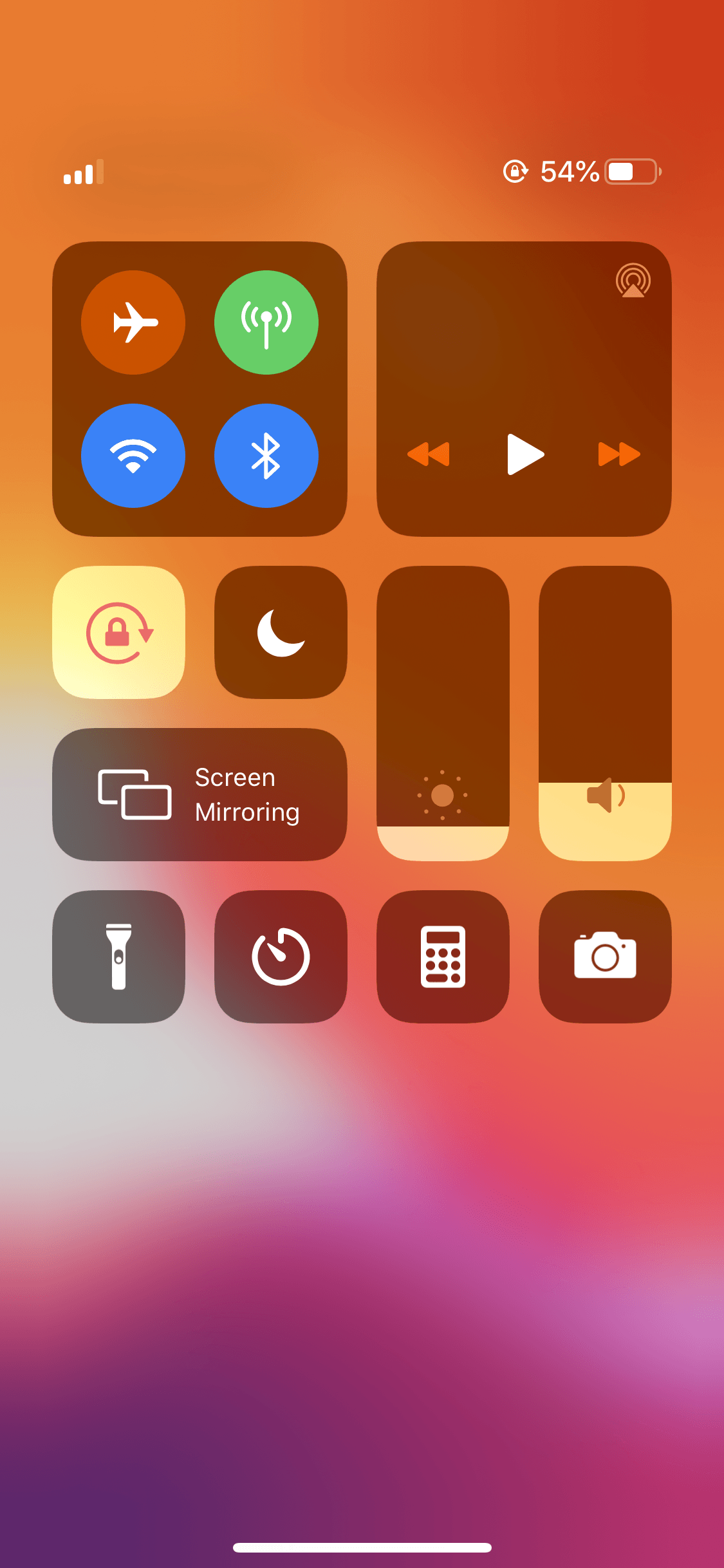
2. Afficher à partir de votre section Batteries.
La prochaine façon d’afficher votre indicateur de batterie est dans votre section Widgets.
L’une de mes instances préférées pour afficher la section du widget Batteries est si je jamais voulu voir mes indicateurs de batterie AirPods et AirPods Pro.
Si vous ne voyez pas le widget Batteries dans votre section Widgets, alors voici ce que vous faire :
Faites simplement défiler jusqu’à la fin de votre section Widgets et appuyez sur le bouton Modifier .
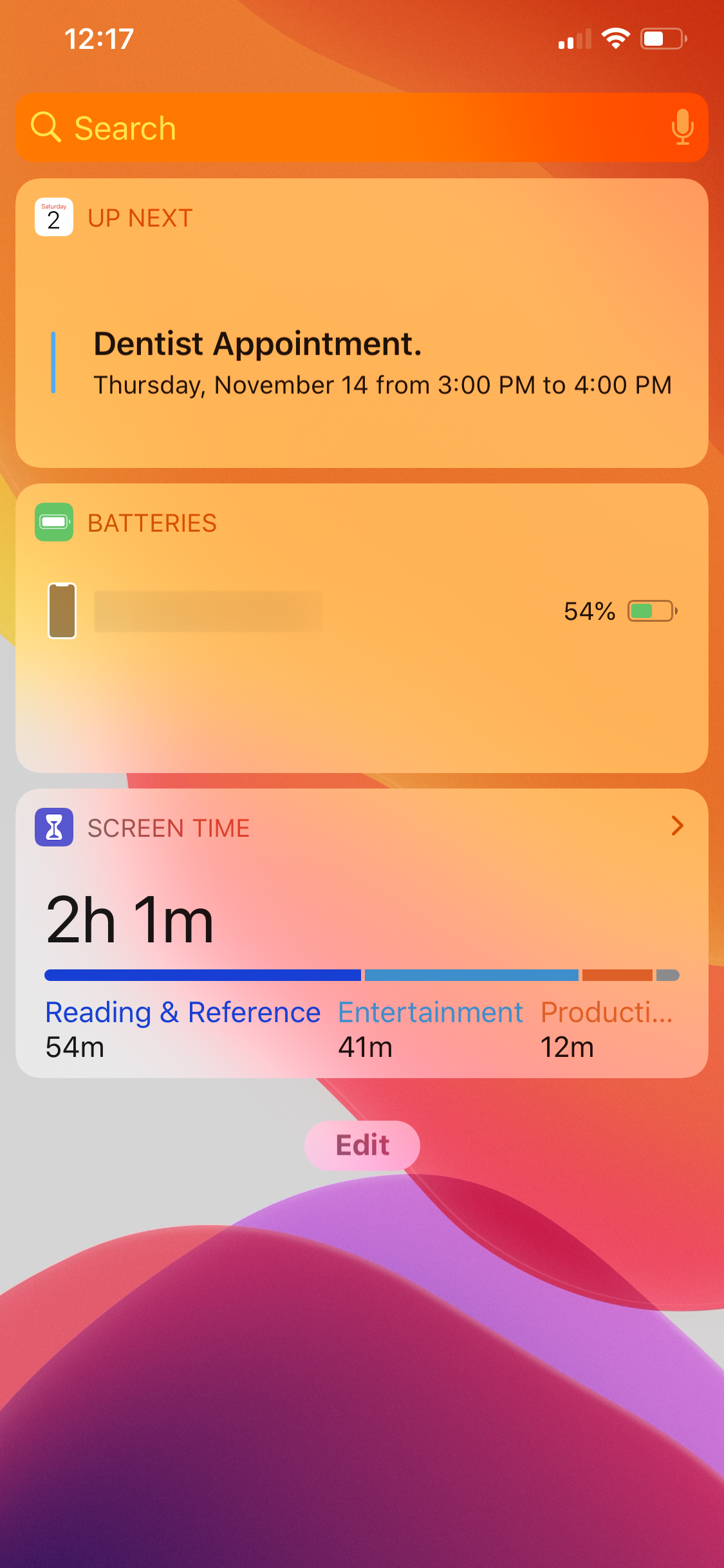 Ensuite, depuis la page Ajouter des widgets, sous Plus de widgets, appuyez simplement sur l’icône verte + pour ajouter le widget Batteries dans votre liste.
Ensuite, depuis la page Ajouter des widgets, sous Plus de widgets, appuyez simplement sur l’icône verte + pour ajouter le widget Batteries dans votre liste.
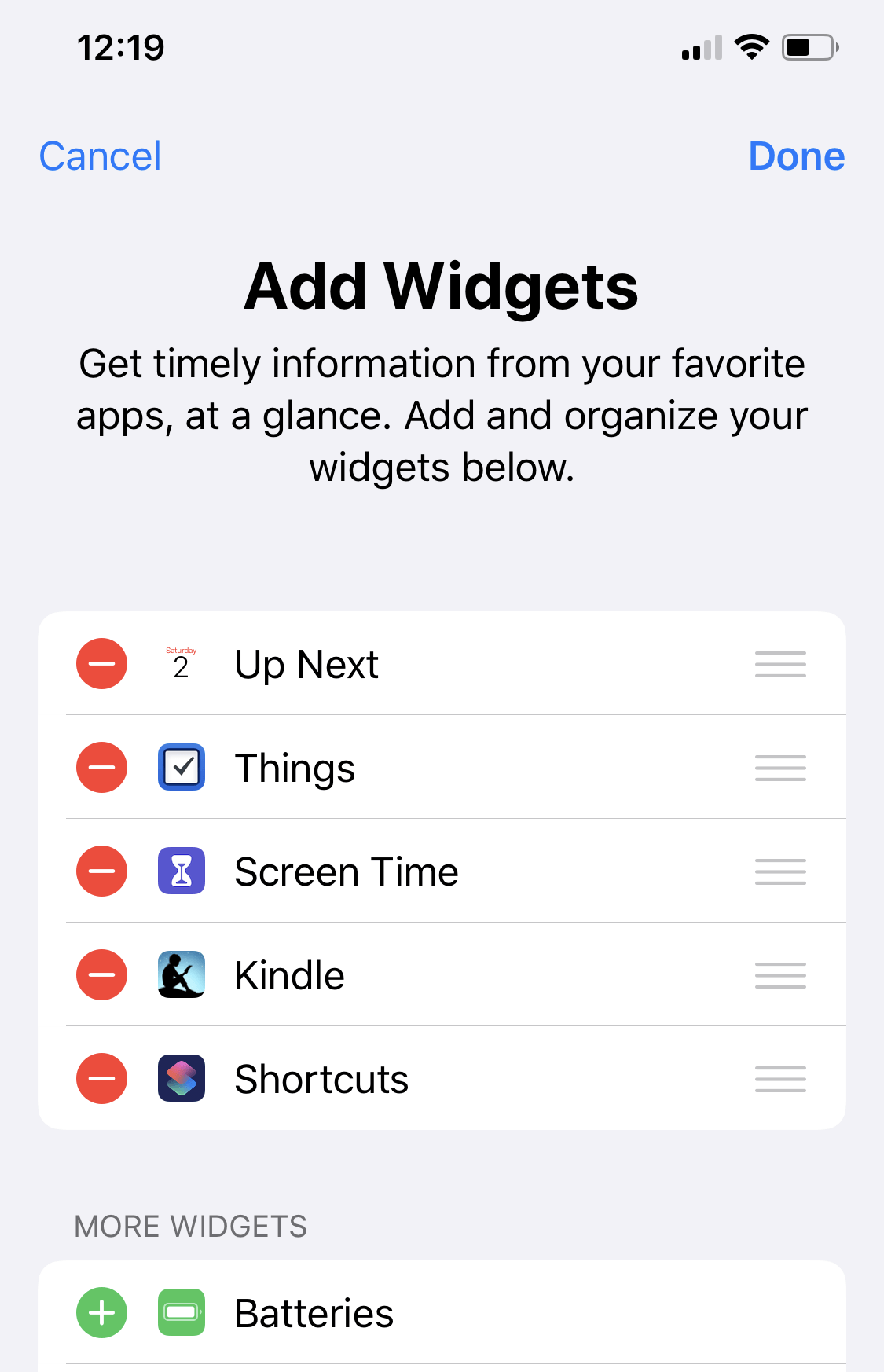
Vous pouvez également le réorganiser simplement en appuyant longuement sur l’icône hamburger (l’icône à trois lignes), puis en la faisant glisser en fonction de son importance pour vous.
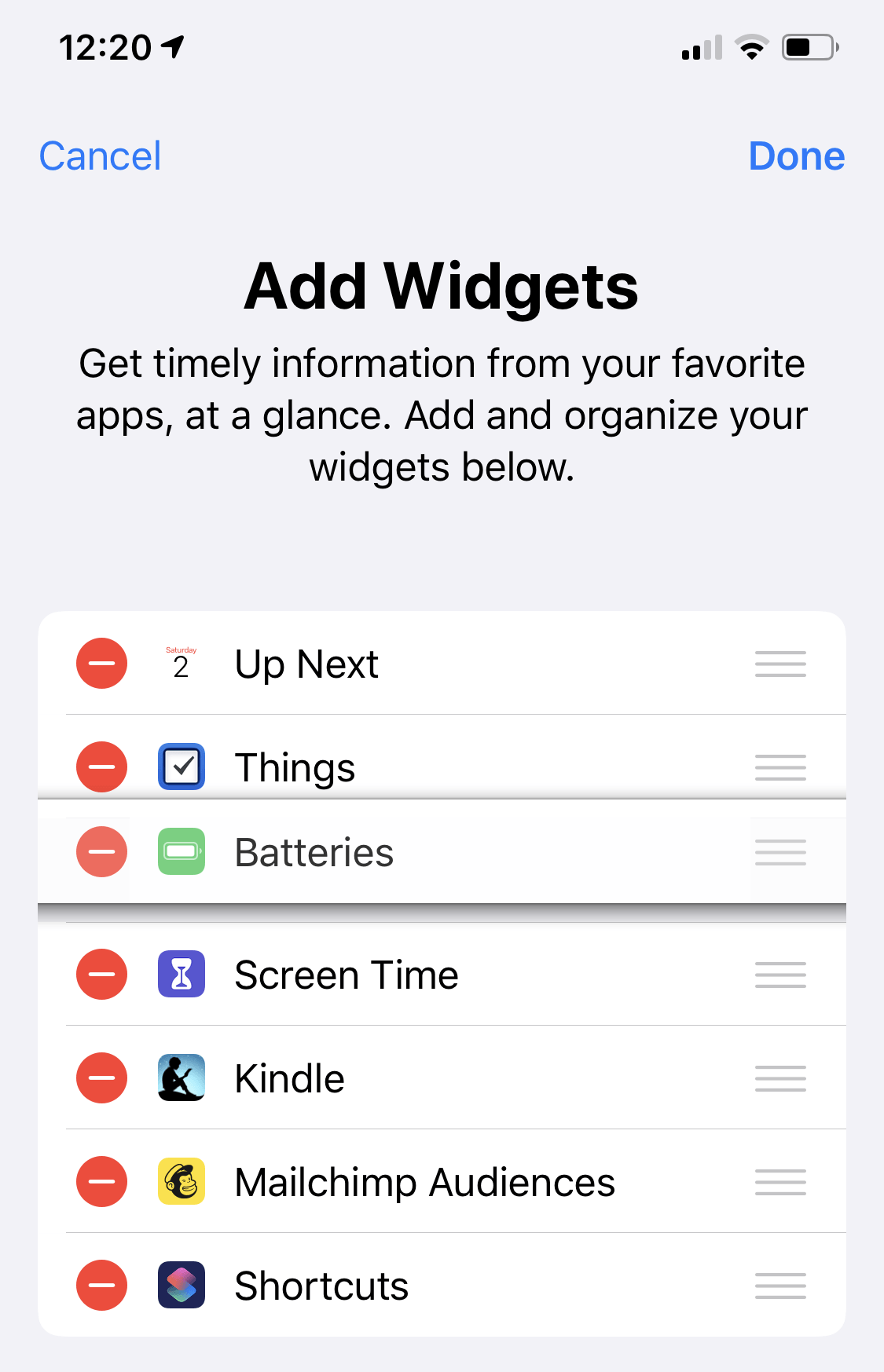
C’est à peu près tout ! Vous pouvez maintenant voir l’indicateur de votre iPhone 11 avec la batterie de vos AirPods ou de tout autre appareil Bluetooth connecté ici sous ce widget Batteries.
3. Demander à Siri.
Ce n’est pas une tasse de thé pour tout le monde, d’autant plus que cela peut être si fastidieux. Comme allez, je ne pense pas qu’aucun d’entre nous demanderait constamment à Siri de nous dire le pourcentage de batterie.
Cependant, c’est une option. Pour que Siri vous indique le pourcentage de batterie, demandez-lui simplement”Quel est le pourcentage de batterie de mon iPhone ?“ou quelque chose du genre.
Siri devrait être capable d’interpréter les intentions de votre question et ensuite vous faire savoir combien de batterie il reste.
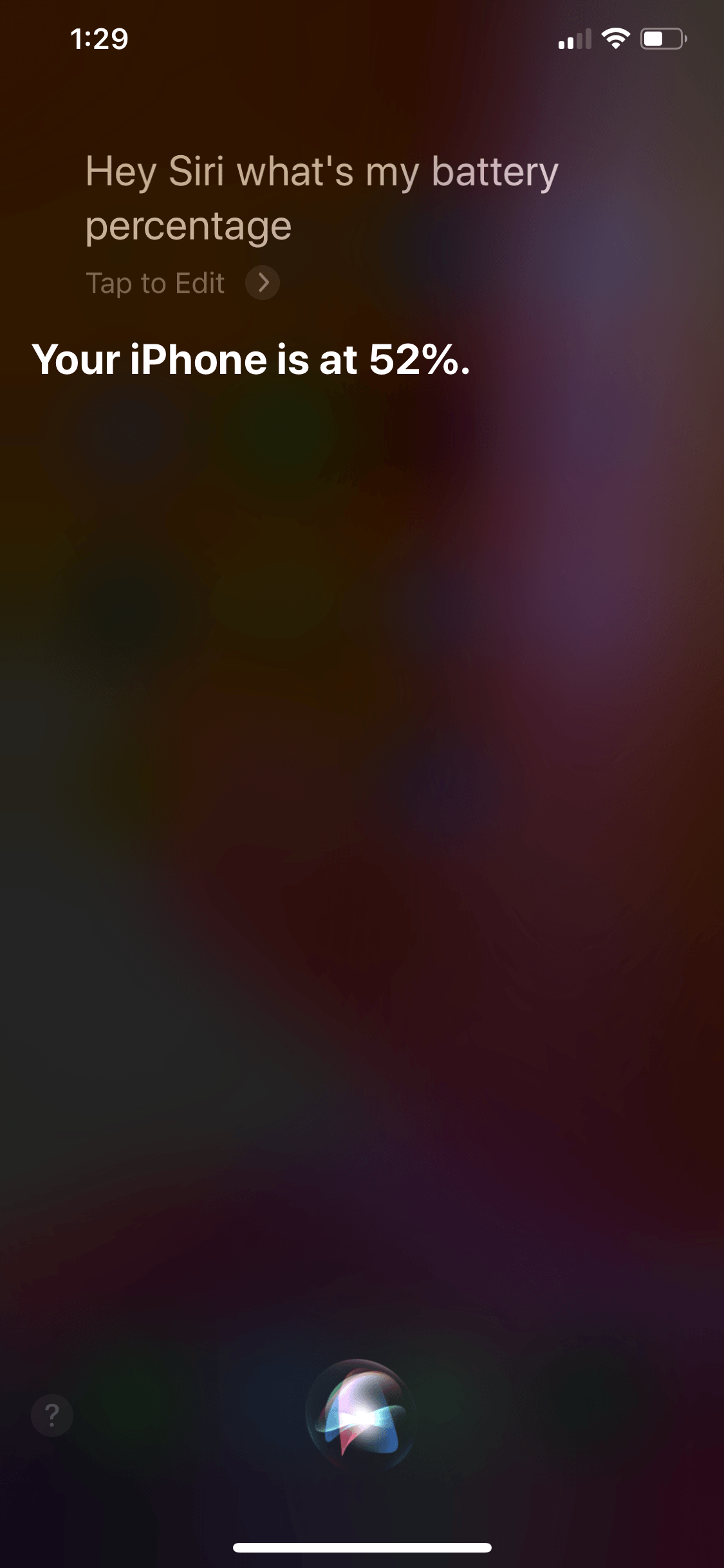
4. Afficher l’indicateur de pourcentage de batterie sur votre iPhone 11 pendant le chargement.
Une autre façon d’afficher le pourcentage de batterie sur votre iPhone 11 consiste simplement, oui, à le charger, puis à afficher l’indicateur de batterie sur l’écran de verrouillage de votre iPhone.
Cela fonctionne chaque fois que votre iPhone est en charge et que vous voulez juste savoir combien de batterie a été chargée.
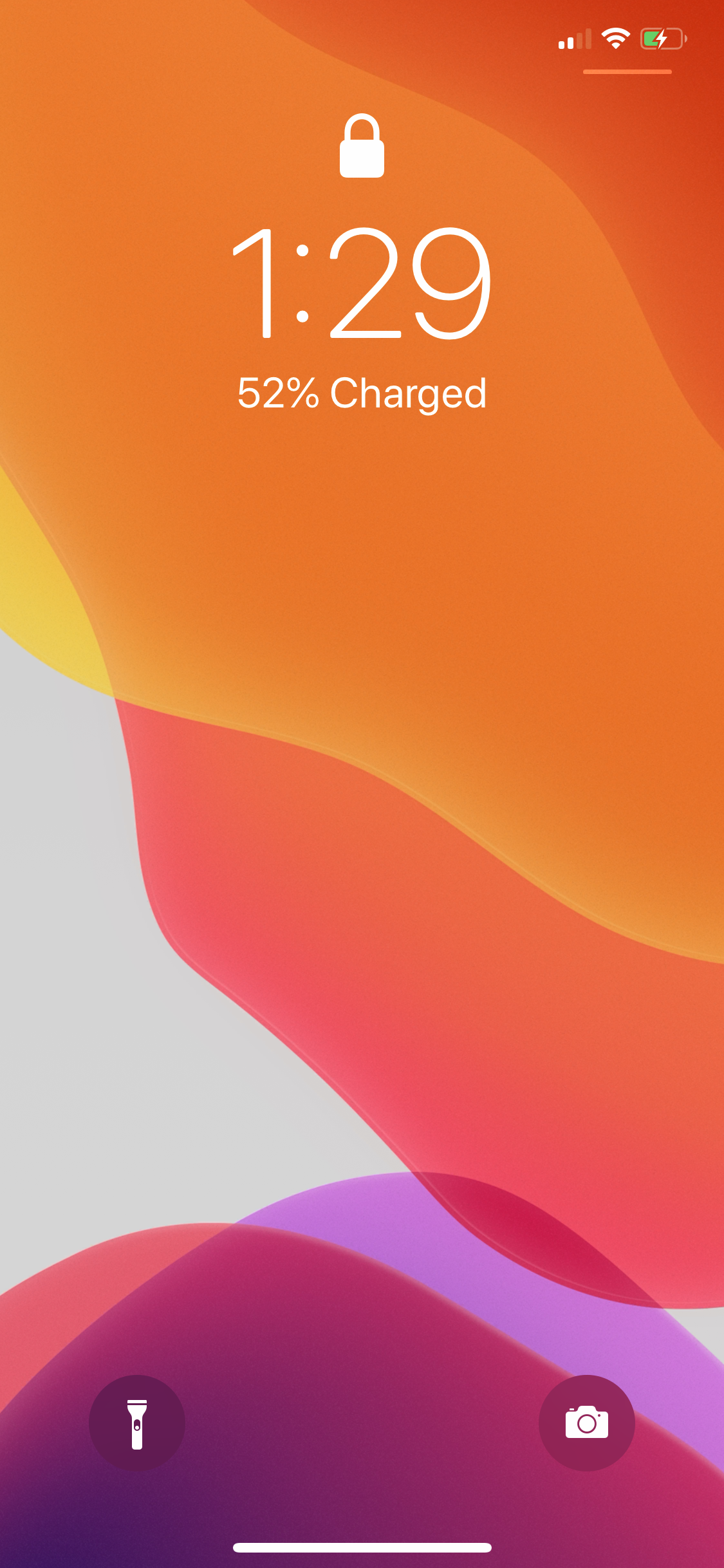
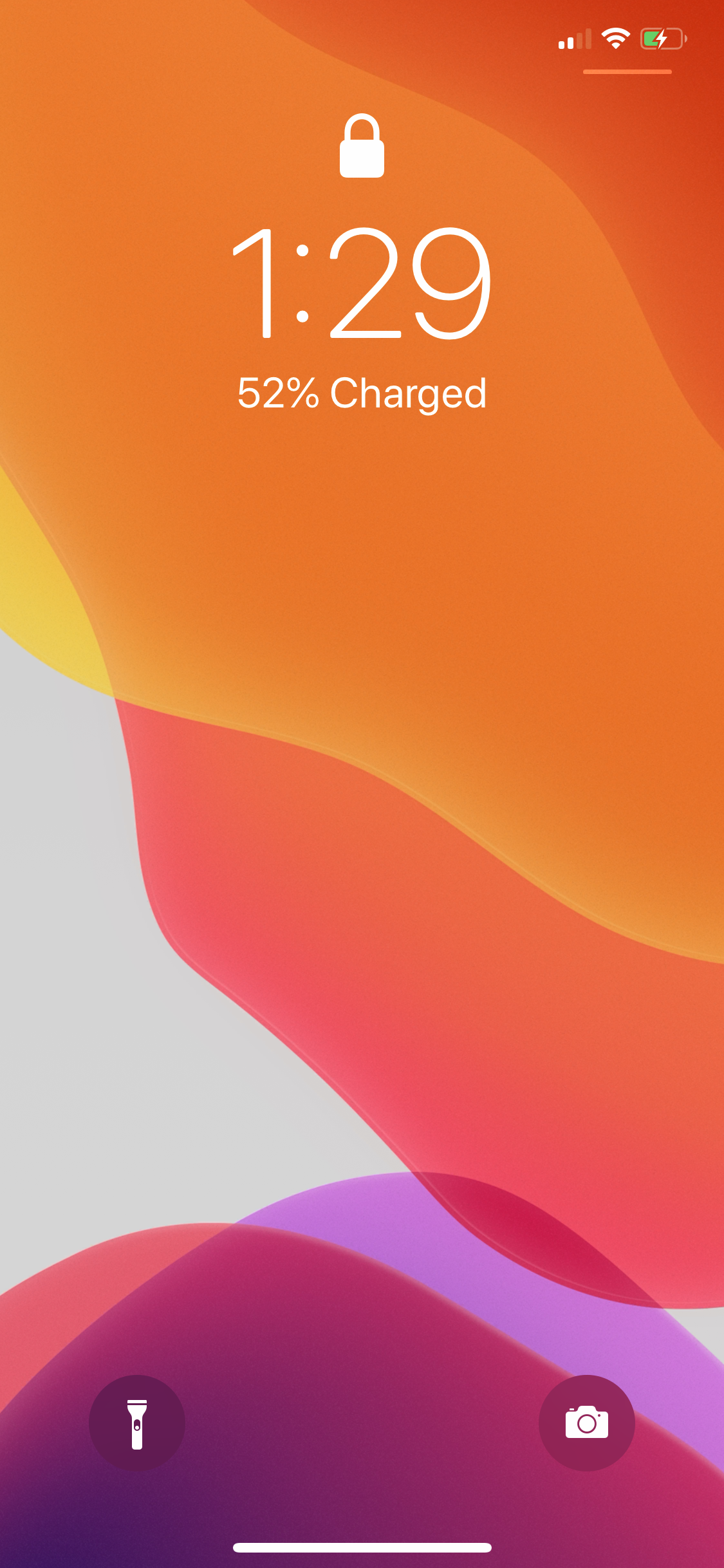
Astuce supplémentaire : obtenez une analyse détaillée de la consommation de la batterie dans votre application Paramètres.
Si vous souhaitez être précis sur l’état de votre batterie ou sur les applications qui consomment le plus d’autonomie de la batterie de votre iPhone.
Allez dans vos Paramètres>Batterie pour g et une analyse de la santé de votre batterie (si elle doit être changée), des applications qui consomment la majeure partie de la durée de vie de la batterie de votre iPhone, de votre temps d’écran, de la définition de limites de temps pour la productivité et bien plus encore.
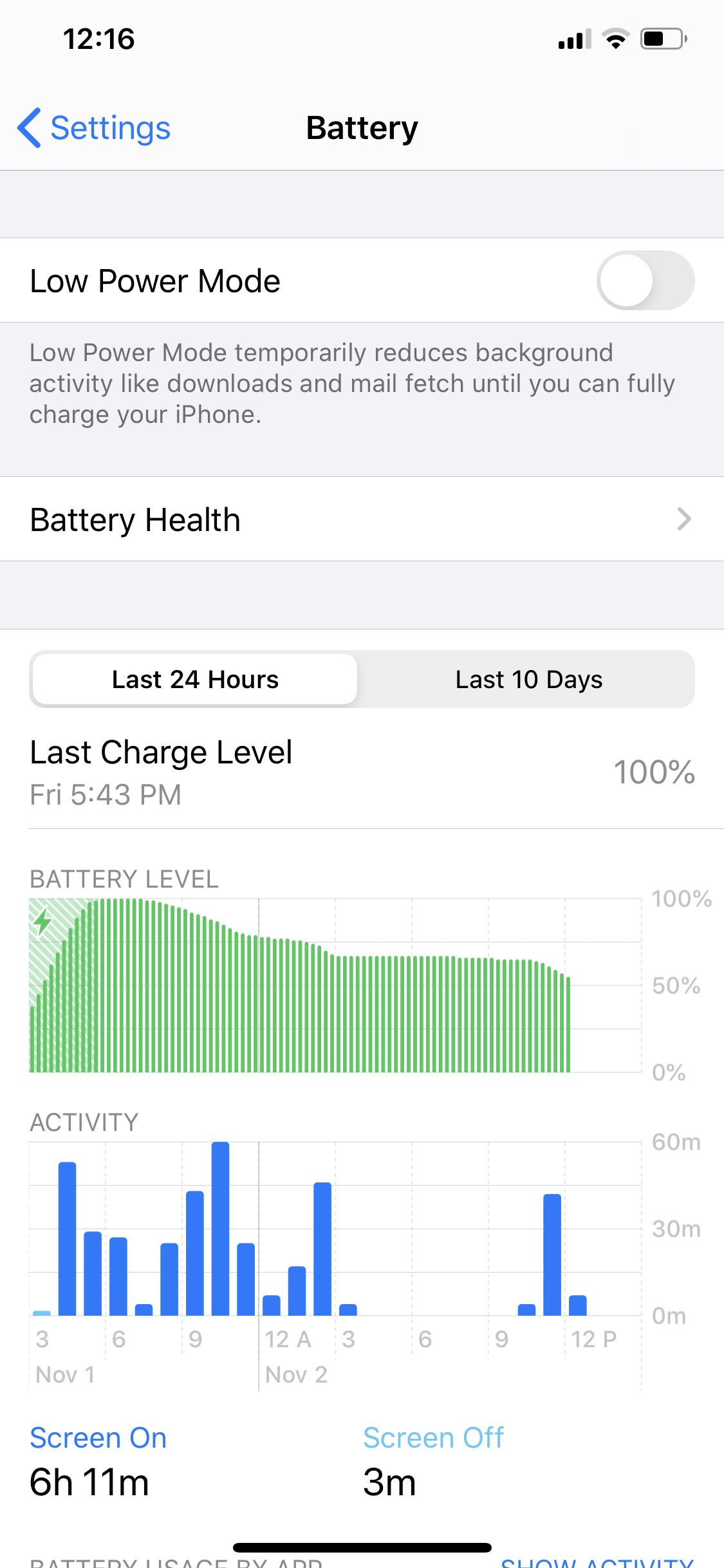
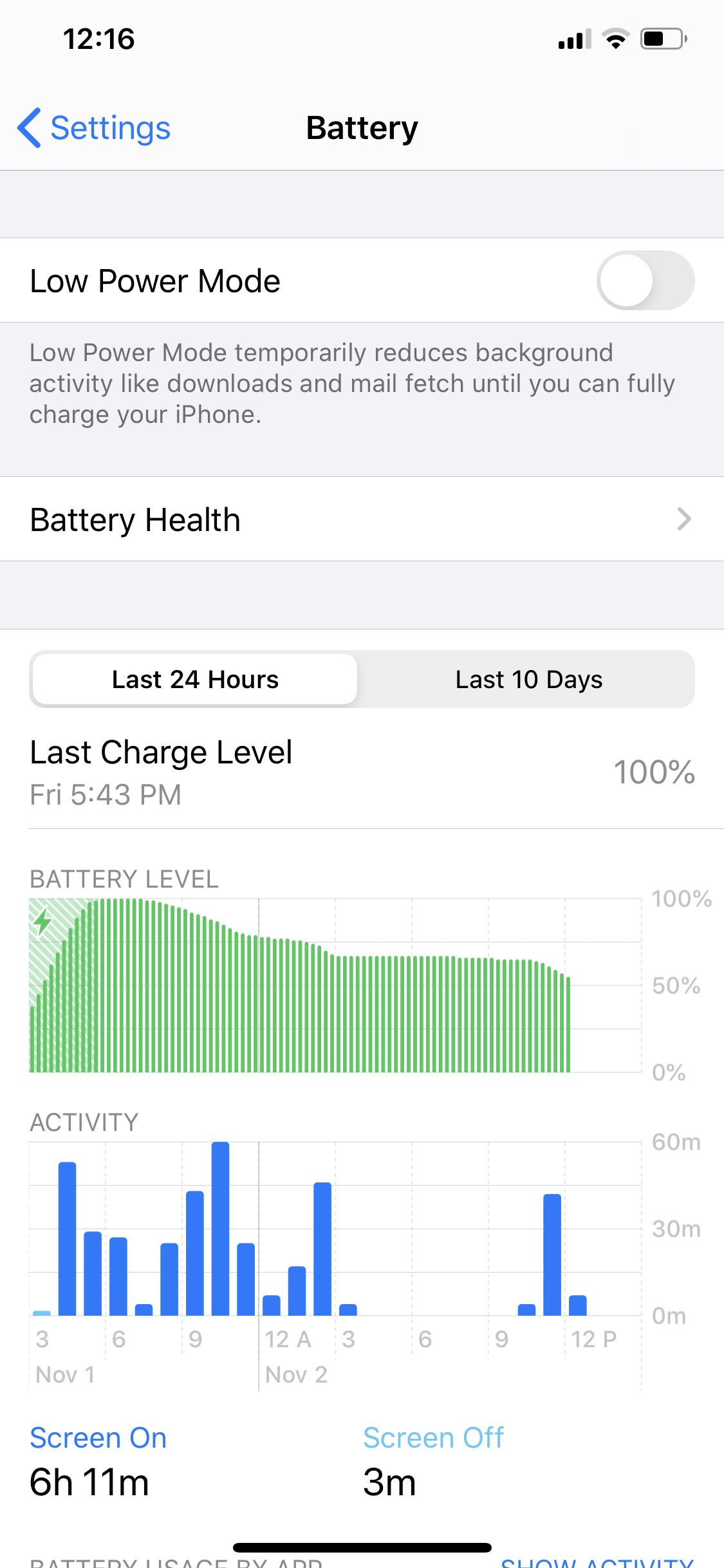
Vous pouvez faire quelques choses dans la Batterie pour vous aider à conserver une plus grande autonomie de la batterie de votre iPhone à l’avenir et à améliorer votre productivité. 📈
Nous espérons que les informations ci-dessus vous ont aidé à fournir un éventail d’options pour afficher le pourcentage de batterie sur iPhone 11, 11 Pro ou 11 Pro Max. N’hésitez pas à parcourir les astuces et conseils des nombreux commentaires utiles postés par d’autres ci-dessous.